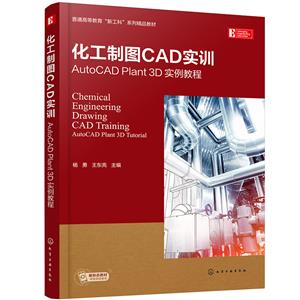-
>
全国计算机等级考试最新真考题库模拟考场及详解·二级MSOffice高级应用
-
>
决战行测5000题(言语理解与表达)
-
>
软件性能测试.分析与调优实践之路
-
>
第一行代码Android
-
>
C Primer Plus 第6版 中文版
-
>
深度学习
-
>
MATLAB计算机视觉与深度学习实战-赠在线交流卡和本书源码
化工制图CAD实训:AutoCAD Plant 3D实例教程:AutoCAD Plant 3D tutorial 版权信息
- ISBN:9787122411556
- 条形码:9787122411556 ; 978-7-122-41155-6
- 装帧:一般胶版纸
- 册数:暂无
- 重量:暂无
- 所属分类:>
化工制图CAD实训:AutoCAD Plant 3D实例教程:AutoCAD Plant 3D tutorial 本书特色
适读人群 :本教程适用于高等教育化工类专业师生,也可供石油与化工等领域从事过程开发与设计的工程技术人员参考使用。本教程以AutoCAD Plant 3D 2020作为绘图软件,以实际化工设计相关的图样为案例,紧密结合化工图样的特点与规范要求,详细介绍AutoCAD Plant 3D软件在化工图样设计及管理中的应用与技巧,包括AutoCAD基本功能、P&ID及Plant 3D等模块的相关绘图功能,以及这些功能在各类化工图样绘制与编辑中的工作流和在相关的化工图样绘制中的应用。在内容的安排上,注重工程图纸的国家标准和化工行业规范、化工制图理论在CAD绘图中有机融合与贯通;同时侧重典型化工图样案例的绘图步骤和说明,以化工设计的过程为参照,逐步介绍化工工艺图、化工设备图和化工布置图等工程图样如何通过软件的各个模块进行绘制和编辑。
化工制图CAD实训:AutoCAD Plant 3D实例教程:AutoCAD Plant 3D tutorial 内容简介
《化工制图CAD实训——AutoCAD Plant 3D 实例教程》结合了工业生产和化工设计实际,根据工程图纸的特点和规范要求,系统介绍了AutoCAD Plant 3D 2022软件在化工图纸的设计和管理工作中的应用方法和操作技巧,包括项目(图纸)管理、AutoCAD基本功能、P&ID及Plant 3D模块的相关绘图功能,以及各种化工图样的绘制、编辑修改、管理与输出方法。全书包括基础预备篇、AutoCAD模块篇、P&ID模块篇、Plant 3D模块篇和综合篇5部分,主要内容涵盖化工制图的若干标准和规范、CAD制图的基本知识和技能、P&ID工作流和功能介绍、Plant 3D工作流和功能介绍、等轴测图(ISO图)和正交图形等工作流介绍,以及各模块在化学工程图纸绘制中的应用实例。通过本书的学习及相关案例的训练,可以了解化工工艺图、化工设备图、化工布置图的基本内容和特点,并可以快速掌握AutoCAD、P&ID及Plant 3D模块进行工程图纸绘制与编辑的技巧。同时,还可熟悉项目文件管理、图纸数据管理、创建报告、输出打印的方法,方便化工图样设计和后续使用。 本教程适用于高等教育化工类专业师生,也可供石油与化工等领域从事过程开发与设计的工程技术人员参考使用。
化工制图CAD实训:AutoCAD Plant 3D实例教程:AutoCAD Plant 3D tutorial 目录
基础预备篇
第1章 绪论 2
1.1 化工设计与化工图纸 2
1.2 化工图纸的分类和制图标准 3
1.2.1 化工制图常用的国家标准和行业规范 3
1.2.2 化工工艺图的内容和深度规范 7
1.2.3 化工设备图的内容和深度规范 11
1.2.4 化工布置图的内容和深度规范 14
1.3 计算机辅助设计绘图与三维工厂设计软件 16
1.3.1 三维工厂设计特点 17
1.3.2 三维流程工厂设计软件概况 18
1.4 化工制图和AutoCAD Plant 3D 19
1.4.1 化工制图的准备工作 19
1.4.2 AutoCAD Plant 3D 模块推荐 19
第2章 AutoCAD Plant 3D快速入门 21
2.1 AutoCAD Plant 3D 简介 21
2.1.1 用户界面 22
2.1.2 项目管理器 23
2.1.3 数据管理器 25
2.1.4 特色界面和功能 25
2.1.5 帮助文档 27
2.2 新建项目与打开项目 28
2.2.1 新建项目 28
2.2.2 打开项目 29
2.3 在项目环境中工作:项目管理与项目设置 30
2.3.1 项目规划与项目管理 30
2.3.2 项目工作流和工作空间选择 31
2.3.3 项目设置 33
2.3.4 组织项目文件和项目图形 34
2.3.5 各类工作流 34
AutoCAD模块篇
第3章 AutoCAD基本功能训练 36
3.1 AutoCAD 模块的工作界面 36
3.2 基本工具介绍与命令汇总 37
3.2.1 “绘图”面板及工具 37
3.2.2 “修改”面板及工具 38
3.2.3 “注释”面板和“注释”选项卡及工具 39
3.2.4 显示控制工具:导航栏 40
3.2.5 辅助绘图工具:状态栏 41
3.2.6 确保模型精度的几种功能 42
3.3 绘图环境设置 44
3.3.1 绘图单位、界限和模型比例 44
3.3.2 图层设置 45
3.3.3 文字样式设置和表格样式设置 47
3.3.4 标注样式设置 49
3.3.5 创建与插入图块 51
3.4 创建图形样板文件 52
3.4.1 创建样板文件 52
3.4.2 样板文件的使用 54
3.5 AutoCAD 基本功能训练实例 55
3.5.1 机械零件图样示例 55
3.5.2 化工零件图纸示例 61
第4章 AutoCAD模块的化工制图实训 65
4.1 化工工艺图CAD 绘制实训 65
4.1.1 PFD图 65
4.1.2 P&ID图 69
4.2 化工设备图CAD 绘制实训 70
4.2.1 化工设备条件图 70
4.2.2 化工设备零部件图与装配图 70
4.3 化工布置图CAD 绘制实训 76
4.3.1 化工设备布置图绘制 76
4.3.2 化工管道布置图绘制 80
4.3.3 化工轴测图绘制 80
P&ID模块篇
第5章 P&ID 设计与绘制实训 88
5.1 漫游P&ID 绘图环境 88
5.1.1 绘图界面 88
5.1.2 工具选项板 89
5.1.3 特性选项板等辅助工具 89
5.1.4 控制P&ID 绘图空间的显示 90
5.2 在项目环境中工作 91
5.2.1 创建或打开项目 91
5.2.2 创建或组织项目图形 91
5.2.3 设置图形特性 91
5.2.4 组织项目文件 93
5.2.5 刷新图形状态并更新工作历史记录 93
5.2.6 保存和发布项目图形 94
5.3 配置 P&ID 绘图环境 95
5.3.1 转换工作空间 95
5.3.2 项目设置简介 95
5.3.3 位号格式设置 97
5.3.4 图层设置 100
5.3.5 创建并应用P&ID图纸样板文件 100
5.4 P&ID 的设计与绘制 101
5.4.1 P&ID绘图的工作流 101
5.4.2 放置设备 102
5.4.3 为设备添加管嘴 103
5.4.4 创建工艺管线 104
5.4.5 验证图形 107
5.4.6 添加在线元件:阀和管件 108
5.4.7 放置仪表和仪表线 109
5.4.8 添加页面连接符 110
5.4.9 P&ID图形验证错误参考 112
5.5 PFD 的设计与绘制 114
第6章 P&ID 的编辑与样式定制 115
6.1 P&ID 元件的编辑与修改 115
6.1.1 编辑P&ID符号 115
6.1.2 P&ID样式的定制:CAD图块转换 115
6.1.3 线组转换为P&ID管线元件 117
6.1.4 设备元件的移动和优化布图117
6.2 线的编辑 119
6.2.1 管线移动和连接 119
6.2.2 编辑草图线 120
6.2.3 创建次工艺管线 122
6.3 在线元件替换 122
6.3.1 阀、调节器和仪表等元件的替换 122
6.3.2 在线元件的端点连接状态 123
6.3.3 从数据管理器将关联注释放置在P&ID图形中 124
6.4 等级库驱动的 P&ID 124
6.5 P&ID 样式定制 125
6.5.1 P&ID符号定制 125
6.5.2 P&ID管线定制 128
6.5.3 新建工具选项板 130
Plant 3D 模块篇
第7章 三维工厂之设备布置 134
7.1 漫游 Plant 3D 绘图环境134
7.1.1 绘图界面 134
7.1.2 工具选项板 135
7.2 在项目环境中工作 136
7.2.1 创建3D 新图并组织项目文件 136
7.2.2 设置Plant 3D 绘图环境 136
7.3 创建结构模型 137
7.3.1 创建栅格 138
7.3.2 创建基础 138
7.3.3 创建杆件并对结构杆件的修改 139
7.3.4 创建平板 144
7.3.5 创建楼梯、扶手及直爬梯 144
7.4 添加设备 148
7.4.1 三维模型与P&ID的映射关系 148
7.4.2 设备菜单 149
7.4.3 使用内置设备建模 149
7.4.4 用户组装设备模型 152
7.4.5 转换AutoCAD 模型和Inventor 设备 155
7.4.6 附着设备和修改设备 158
7.5 设备管嘴的编辑与添加 158
7.5.1 编辑设备管嘴 159
7.5.2 为自定义设备添加管嘴 160
7.6 Plant 3D 设备布置 163
7.6.1 设备布置常用命令 163
7.6.2 设备布置提示和小结 164
第8章 三维工厂之管道布置 166
8.1 管道布置的需要和设计基础 166
8.1.1 管道布置的工作流 166
8.1.2 等级库的选择与查看 167
8.1.3 管道布置的菜单和命令 169
8.1.4 外部参照的使用 170
8.2 创建管道 173
8.2.1 布管相关的概念和命令 174
8.2.2 自动布管:使用布设工具 176
8.2.3 手动布管:使用布设工具 177
8.2.4 基于P&ID 线号布管 178
8.2.5 从管嘴开始布管 179
8.2.6 坡度布管 181
8.2.7 线转换为管道 181
8.2.8 PCF 转换为管道 182
8.3 编辑管道 182
8.3.1 删除不合理的管线 183
8.3.2 创建T型连接和弯管 183
8.3.3 移动、拉伸管道 184
8.3.4 为管道添加保温和焊接 184
8.3.5 指定管道位号 186
8.4 添加管件 187
8.4.1 从P&ID线列表中添加管件 187
8.4.2 在布管过程中添加管件 187
8.4.3 从工具选项板中添加管件 188
8.4.4 编辑管件 189
8.5 添加仪表和自定义零件 190
8.5.1 添加仪表 190
8.5.2 自定义零部件 191
8.5.3 创建和使用自定义零件(占位符零件)的步骤 192
8.6 创建管道支撑 194
8.6.1 管道支撑简介 194
8.6.2 添加管道支撑的方法 195
8.7 项目验证:对照 P&ID 图形验证Plant 3D 模型197
8.8 管道布置提示和小结 199
第9章 正交图形 200
9.1 Plant 3D 正交图形和工作流 200
9.1.1 创建正交图形文件夹 200
9.1.2 使用样板文件 200
9.2 创建设备布置的正交视图 202
9.2.1 创建并编辑正交视图 202
9.2.2 添加正交注释 206
9.2.3 正交BOM 表 207
9.3 创建管道布置图 208
第10章 等轴测(ISO)图形 211
10.1 ISO 简介与设置 211
10.1.1 ISO 样式的用途分类 211
10.1.2 ISO 设置 212
10.1.3 ISO 高级设置 212
10.2 ISO 创建213
10.2.1 ISO选项卡和ISO工作流简介 213
10.2.2 快速ISO 213
10.2.3 加工ISO 215
10.3 ISO 注释216
10.4 自定义ISO 符号 217
综合篇
第11章 数据管理与创建报表 222
11.1 数据管理222
11.1.1 设置数据管理器 222
11.1.2 查看数据 223
11.1.3 从数据管理器将关联注释放置在P&ID 图形 226
11.1.4 自定义视图 227
11.1.5 添加或修改数据 228
11.1.6 数据报告 230
11.2 创建报表233
11.2.1 报告创建器的使用 233
11.2.2 报告创建器的配置 235
11.3 数据管理器与报告创建器比较240
第12章 等级库和元件库 241
12.1 等级库和元件库简介241
12.2 等级库编辑器242
12.3 等级库的创建与修改243
12.3.1 下载与安装元件库 244
12.3.2 创建等级库 245
12.3.3 编辑与制作等级库 249
12.3.4 使用等级库 252
12.3.5 使用固定长度管道等级库 253
12.4 元件库制作简介253
第13章 图形渲染及打印输出 255
13.1 渲染与动画制作255
13.1.1 AutoCAD 渲染简介 255
13.1.2 Navisworks 简介 256
13.2 图形打印和输出256
13.2.1 图形打印设置 257
13.2.2 图形打印 263
13.2.3 发布为图纸集 263
13.2.4 图形输出为PDF格式文件 265
13.2.5 图形输出为JPG/PNG格式图形文件 265
13.2.6 图形应用到Word文档的方法简介 267
参考文献 268
- >
我从未如此眷恋人间
我从未如此眷恋人间
¥16.4¥49.8 - >
山海经
山海经
¥20.4¥68.0 - >
大红狗在马戏团-大红狗克里弗-助人
大红狗在马戏团-大红狗克里弗-助人
¥3.3¥10.0 - >
人文阅读与收藏·良友文学丛书:一天的工作
人文阅读与收藏·良友文学丛书:一天的工作
¥27.3¥45.8 - >
月亮虎
月亮虎
¥15.4¥48.0 - >
姑妈的宝刀
姑妈的宝刀
¥11.4¥30.0 - >
史学评论
史学评论
¥18.5¥42.0 - >
回忆爱玛侬
回忆爱玛侬
¥10.5¥32.8
-
python 程序设计实用教程
¥38.3¥54 -
2022图书×抽奖盲袋
¥9.9¥25 -
2023读书月阅读盲盒——天黑,闭眼,刀谁?
¥42.3¥158 -
2022读者节纪念徽章-三星会员专属
¥45¥45.6